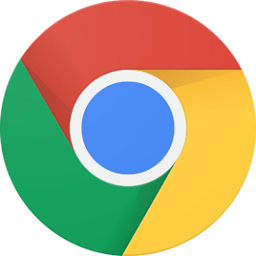
MyChrome浏览器便携化增强软件
版本:v3.8.30 免费版 大小:3.64 MB
类别:网络辅助 系统:WinXP, Win7, Win8, Win10
立即下载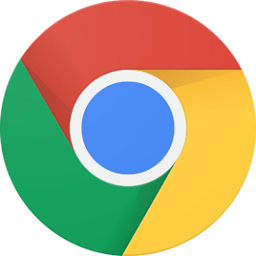
版本:v3.8.30 免费版 大小:3.64 MB
类别:网络辅助 系统:WinXP, Win7, Win8, Win10
立即下载解压密码:www.itmop.com

Mychrome是对电脑浏览器打造的优化工具,可以提升网页打开速度,对资源进行管理。就比如说谷歌浏览器吧,平常更个新就各种bug问题接憧而来,用着用着十分令人头疼,而有了MyChrome你就能放心使用啦!推荐!
MyChrome是Chromium, Chrome, Edge, Firefox等浏览器的便携化增强工具,包含MouseInc鼠标手势软件, GreenChrome,Edge++劫持注入Dll增强软件,可以获取更新浏览器的离线安装包制作绿色增强版。MyChrome是Google Chrome的便携化引导器,支持制作Chrome绿色版,自定义Chrome程序文件、数据路径、缓存路径的位置等,增加浏览器启动/退出时运行外部程序,支持设置为默认浏览器,可以自动更新。

(1)新建一个文件夹(下面以在 D:\Program files\ 中新建 Google Chrome 文件夹为例),将下载的 MyChrome 压缩包解压到 Google Chrome 文件夹中,双击运行 MyChrome.exe(第一次运行时会显示 MyChrome 设置窗口,以后双击“MyChrome设置.vbs”文件也可调出设置窗口);
(2)在“常规“选项卡获取 chrome 浏览器中选“通过更新程序下载”。如果你的系统中装有 Google Chrome 原版,也可选”从系统中提取“。
(3)按“确定”,等下载、提取 Chrome 程序文件结束后,便携版即制作完成。以后双击 MyChrome.exe 即启动 Chrome 便携版。
这样制作的便携版程序文件在 Google Chrome\Chrome 文件夹中,你的扩展、书签等数据文件都在 Google Chrome\User Data 中。将 Google Chrome 文件夹复制到任意位置或U盘均可运行,重装系统后不必重新配置。
当然,以上只是推荐的 Google Chrome 便携版文件结构。文件夹名称可任意定制,只要确保浏览器程序文件夹、数据文件夹与 MyChrome.exe 在同一文件夹中即可。
(4)设置默认浏览器
在浏览器的 “扳手 > 选项 > 基本设置 > 默认浏览器” 中将谷歌浏览器设为默认浏览器。设置后退出浏览器,重启 MyChrome.exe 即可。
设置默认浏览器过程中部分操作涉及所有用户(注册表 HKLM 键),因此需要管理员权限。如果没有管理员权限,可以完成当前用户的文件、网址关联。
检查默认浏览器是否设置成功的方法:在“开始”菜单 > “运行” 中输入网址,按“确定”后打开的浏览器即为当前默认浏览器。
MyChrome修复增强版是由@申杰基于@甲壳虫原版的基础上进行以下修改:
- MyChrome在Chrome核72及以上右键和双击关闭标签页,滚轮切换标签页失效,我虽然不懂MyChrome源码语言au3,但是MyChrome原作者写的英文还是看得懂这些函数是啥意思,于是花了点时间通过内置TabPlus.exe(我自己修改的ahk文件)把这几个功能修复了下;
- 原版MyChrome只有600多k,我修改后2M,主要是因为内置了一些小东西,所以本身还有些小东西如去除开发者提示,如空白新标签页等功能我都没有加进去,有需要的请单独找我。
- 修复MyChrome更新功能。
- 增加了edge,chromium等其他浏览器的离线安装包获取方式。
- 增加了GC等补丁的自动注入功能,更新浏览器后自动注入,方便傻瓜式。
- 内置了MouseInc全局鼠标手势软件(我去掉了他的更新提示,每次他更新我手动更新MyChrome内置的MouseInc),默认启用;感谢shuax
- 内置了GreenChrome,Edge++,大家一直想用的“悬停激活标签页”,“书签在新标签页打开”等都可以使用了;感谢shuax
- 原来MyChrome里的Chromium下载地址只有32位的,我新增了64位的,并另外新增了Edge下载地址;感谢shuax
- 下载Edge离线安装包后可以直接在MyChrome里面点击“从离线安装包提取”即可自动解压;
- 内置的Chromium默认不包含GoogleAPI,我新增了导入GoogleAPI功能;
- 完善了下修改和新增的两个语言文件zh-TW.ini和en-US.ini
查看全部